(二)Sql Server的基本配置以及使用Navicat连接Sql Server
一:sql server连接的验证方式分为两种:Windows 身份认证: 使用windows的用户名密码验证SQL Server 身份认证 : 使用sql server的用户名 + 密码的方式登录()二:sqlserver的环境配置实际生产环境服务器肯定是需要远程连接的,所以我们需要对本机的sqlserver进行一下的基本配置:配置支持tcp连接 (否则无法使用连接工具进行远程连接)配置支持SQ
一.sql server连接的验证方式
分为两种:
- Windows 身份认证: 使用windows的用户名密码验证
- SQL Server 身份认证 : 使用sql server的用户名 + 密码的方式登录()
二.sqlserver的环境配置
实际生产环境服务器肯定是需要远程连接的,所以我们需要对本机的sqlserver进行一下的基本配置:
- 配置支持tcp连接 (否则无法使用连接工具进行远程连接)
- 配置支持SQL Server 身份认证 (一般情况下都会使用这种验证方式而不是windows验证)
- 配置支持远程连接 (否则不支持远程连接)
- 修改SA账号密码并启用(sa用户为内置的账号,一般使用这个账号连接sql server)
1.win + s 搜索sql , 打开SQL Server 2019 管理器配置 ,配置启用tcp协议

右键->重启一下服务,否则配置无法生效

2.win + s 搜 sql 打开ssms

打开后采用默认的windows验证先连接上sql server

配置验证方式以及"支持远程连接"


修改sa账号的密码并启用


三.使用Navicat工具连接Sql Server
用什么工具连接全自己的喜好,当然如果你没有安装Navicat也可用之前安装的SSMS进行连接,都是差不多的,使用Navicat是因为之前用mysql用的比较多,且一直是用的是Navicat,习惯了,所以一般比较喜欢用navicat连接并操作数据库
使用navicat 连接sql server需要先安装sql server 驱动,否则连接时会报错找不到驱动

在navicat的安装目录下找到sqlserver的驱动双击安装即可

现在我们就可以连接Navicat了,需注意的是连接名后面需要使用半角的逗号去指定端口,而mysql则不需要,算是一个坑吧,sql server默认的端口为1433,这个端口是可以修改的,怎么修改可以自己搜索教程.
1.windows 验证方式连接 sql server
这里连接时会采用你登录windows系统的这个账号密码,所以这里连接不需要输入用户名和密码

2.sql server方式验证连接
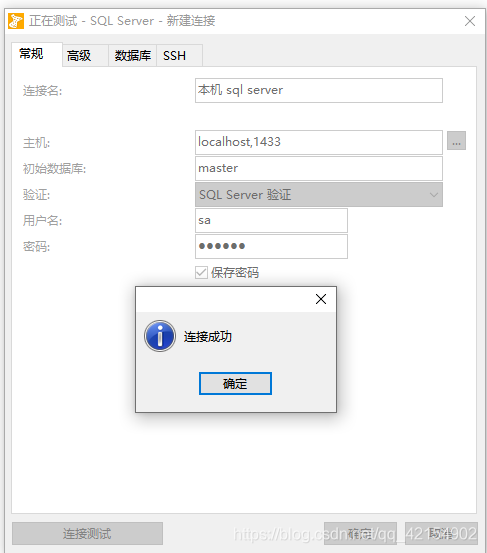
更多推荐
 已为社区贡献1条内容
已为社区贡献1条内容









所有评论(0)